[PROLOG]
Backups zu Cloudlösungen sind eine relativ schöne Sache, denn das Backup ist direkt extern gelagert, läuft automatisch und selbst um die Hardware des Zielgeräts muss man sich nicht kümmern. Kostenlos ist das natürlich nicht, man muss hier je Terrabyte mit etwa 4-5€/Monat rechnen. Ein weiterer bitterer Beigeschmack: Die Daten werden bei Fremden abgelegt, die theoretisch Vollzugriff auf die Daten haben, auch muss man sich nichts vormachen: Solche Server sind ein lukratives Angriffsziel für Hacker. Durch die externe Lagerung schützt dieses Backup natürlich sehr gut vor Umwelteinflüssen wie Feuer, Wasser und Überspannung. In jedem Fall sollte so ein Backup verschlüsselt sein. QNAP unterstützt hierbei eine Vielzahl an Cloudspeicherlösungen, längst aber nicht alle, es gilt also sich im Vorfeld zu informieren, welche hier aktuell unterstützt werden. Wie man sich darüber informiert erfahren wir zu Beginn dieser Anleitung.
Die Erstellung von Backups erfolgt bei QNAP in der App „HBS 3 – Hybrid Backup Sync“, welche im App Center kostenlos zur Verfügung steht. Nach der Installation öffnen wir diese und legen auch schon mit der Einrichtung los.
[BACKUP ERSTELLEN]
Im linken Menü wählen wir „Sichern und Wiederherstellen“, was uns auf eine Seite bringt, auf der bestehende Backup-Aufgaben (Jobs) angezeigt werden. Mit „Erstellen > Neuer Sicherungsauftrag“ richten wir den Backup-Job ein.
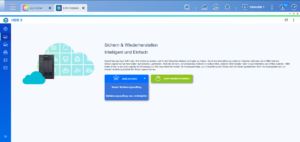
Es tut sich ein Fenster auf, in dem wir auswählen, welche Daten gesichert werden sollen. Einzelne Dateien sind dabei nicht wählbar, sondern nur ganze Ordner, die in der angezeigten Ordnerstruktur entsprechend angehakt werden. Um Unterordner zu öffnen klickt man auf den kleinen Pfeil vor dem jeweiligen Ordner.
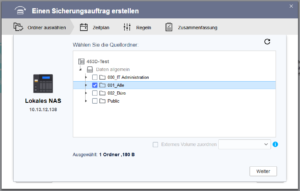
Ist die Auswahl erfolgt, bringt uns ein Klick auf „weiter“ dazu das Ziel auszuwählen. Dabei wählen wir den gewünschten Clouddienst und klicken unten auf „auswählen“. Hier kann man auch einsehen, welche Anbieter unterstützt werden.
Der nun folgende Schritt ist individuell und abhängig vom gewählten Dienst. Prinzipiell muss das NAS mit dem entsprechenden Cloud-Account verbunden werden und man wird aufgefordert die entsprechenden Angaben zu machen.
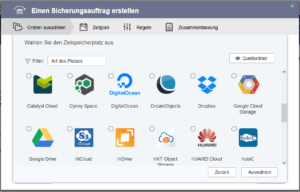
Ist das erfolgt, gelangt man mit „auswählen“ zu dem nächsten Schritt. Es öffnet sich die Ordnerstruktur der Cloud, in der wir nun den Zielordner auswählen, in dem das Backup liegen soll. Diesen markieren wir und klicken auf „OK“
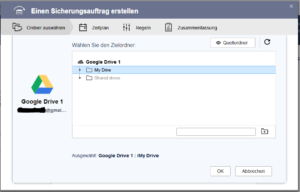
Es folgt eine kleine Zusammenfassung, in der wir dem Backup einen Namen geben, z.B. Cloud Backup. In der Beschreibung kann man weitere Informationen angeben, z.B. welche Daten gesichert werden und wie oft.
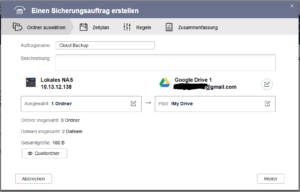
Mit „weiter“ landet man bei der Zeitplanung. Hierbei wählen wir „Planer“ und klicken rechts auf das „+“ Symbol, woraufhin eingestellt werden kann zu welchen Zeiten das Backup durchgeführt werden soll.
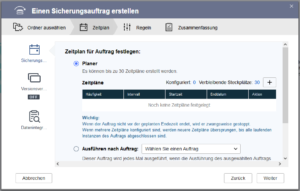
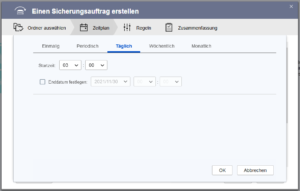
Anschließend wählen wir im linken Menü „Versionsverwaltung“. Hier können wir bei Bedarf eine Versionierung einstellen. Dabei wird die angegebene Anzahl an Dateiversionen aufbewahrt, wenn Dateien geändert wurden. Handelt es sich um viele große Dateien, die oft geändert werden, sollte die Versionierung deaktiviert bleiben, sofern nicht sichergestellt ist, dass die Cloud ausreichend Kapazität zur Verfügung stellt.
Andernfalls empfehle ich wenigstens ein paar Versionen aufzubewahren. Dazu aktivieren wir die Versionierung mit Setzen des Hakens. Einsteigern empfehle ich hier die einfache Versionierung anhand aufbewahrter Versionen, was bereits ausgewählt ist. Anschließend wird die Anzahl aufbewahrter Versionen angegeben, hier 365. Dazu eine kleine Hilfestellung:
Je kleiner die Daten, die ständig verändert werden, desto mehr Versionen kann man sich „erlauben“. Je mehr Versionen man sich erlaubt, desto höher ist die Chance eine Wiederherstellung vorzunehmen, wenn eine Abweichung bei den Originaldateien erst nach längerer Zeit bemerkt wird.
Ein Beispiel: Es wird täglich ein Backup erstellt, von dem 365 Versionen aufbewahrt werden. Wird heute eine Datei „kaputt gemacht“, habe ich etwa heute in einem Jahr (365 Tage) noch die Chance, die „funktionierende“ Datei wiederherzustellen.
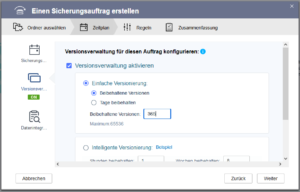
Eine Versionierung kann nachträglich nicht aktiviert oder deaktiviert werden.
Die Datenintegritätsprüfung lassen wir an dieser Stelle links liegen und klicken auf „weiter“.
Im darauffolgenden Fenster können weitere Einstellungen vorgenommen werden, die Masse davon lassen wir auf den Standardeinstellungen. Im ersten Fenster deaktivieren wir „QuDedup verwenden“ und bestätigen das folgende Infofenster mit „ja“. QuDedup würde dafür sorgen, dass das Backup nur mit einem bestimmten Programm lesbar ist, von dem wir uns nicht „zusätzlich“ abhängig machen wollen.
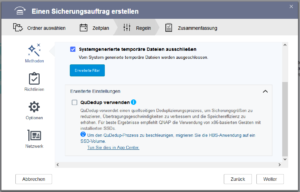
Im linken Menü wählen wir nun „Richtlinien“ und aktivieren „Clientseitige Verschlüsselung aktivieren“ um das Backup zu verschlüsseln, damit der Zugriff durch Fremde bestmöglich unterbunden wird. Dahinter klicken wir auf „Einstellungen“, sofern sich das neue Fenster nicht automatisch öffnet, und geben das Passwort an, mit dem die Daten wieder entschlüsselt werden können. Anschließend muss unten bestätigt werden, dass eine Zugriff auf die Daten nur mit dem Passwort möglich ist. Mit „OK“ verlassen wir das Fenster. Achtung: Einmal aktiviert, kann die Verschlüsselung nicht rückgängig gemacht und das Passwort auch nicht mehr geändert werden!
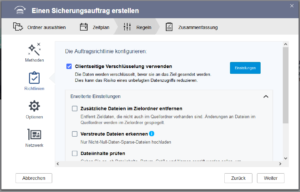
Wir wählen „weiter“, erhalten eine Zusammenfassung und schließen die Erstellung mit „erstellen“ ab. Hinweis: Bei der hier verwendeten Version von HBS 3 ist es nicht möglich ein versioniertes Cloudbackup ohne die Verwendung von QuDedup zu erstellen. Auch wenn QuDedup deaktiviert wurde, wird das Backup entsprechend angelegt. Mir ist zu diesem Zeitpunkt nicht bekannt ob das ein Fehler oder so gewollt ist (Stand: 30.11.2021).
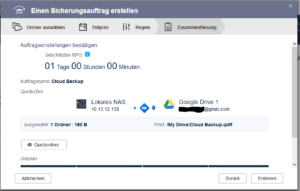
Der neu angelegte Job taucht nun in der Übersicht auf und wird fortan automatisch zu den eingestellten Zeiten gestartet. Für den ersten Durchlauf markieren wir den Job und wählen oben rechts „jetzt sichern“. Das Symbol und der Status vom Job wechselt zu „läuft“, der erste Durchlauf dauert länger als die darauffolgenden, bei denen nur geänderte Daten übertragen werden. Nach Abschluss der Sicherung wechselt der Status zu „abgeschlossen“.
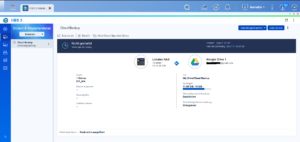
[BACKUP WIEDERHERSTELLEN]
Ein Backup ist wertlos, wenn man im Ernstfall nicht damit umzugehen weiß. Grundlegend sollte die Wiederherstellung wenigstens ein Mal, besser regelmäßig mit Testdaten erprobt werden.
Wie genau zu verfahren ist, hängt natürlich auch immer davon ab, was zuvor geschehen ist. Zwei Beispiele zur Einsicht und Wiederherstellung der Daten möchte ich dennoch allgemein kurz anreißen.
Wird eine Versionierung verwendet, findet man zunächst mehrere Ordner, welche mit Datumangaben benannt sind. Diese entsprechen der jeweiligen Version.
Ansicht und Wiederherstellung mittels PC
Dies dürfte für viele der angenehmste Weg sein, da man sich in einer halbwegs gewohnten Umgebung befindet. Dazu loggt man sich in seinen Cloud-Account ein, sodass man Zugriff auf die Daten hat. Dadurch, dass so ein Backup unbedingt verschlüsselt werden sollte, sind die Daten nicht ohne Weiteres am PC lesbar. Um sie lesbar zu bekommen, wird das Tool „QENC Decrypter“ benötigt (https://www.qnap.com/de-de/utilities/enterprise). Zur Wiederherstellung können die entsprechenden Daten, auch einzeln, heruntergeladen und anschließend mit dem QENC Decrypter entschlüsselt werden. Anschließend können die Dateien einfach über den Windows Explorer in den entsprechenden Ordner des NAS (auch neues/ anderes NAS) kopiert werden. Sollten größere Mengen an Daten wiederhergestellt werden, ist diese Variante etwas langsamer und umständlicher, da alles manuell entschlüsselt werden muss. Für diesen Fall eignet sich die nachfolgende Variante besser.
Wiederherstellung mittels HBS 3
Hierzu muss es sich um das bestehende NAS mit dem soeben angelegten Backup Job handeln, auf einem anderen/ neuen NAS kann die Wiederherstellung nicht auf diese Weise erfolgen. Zunächst wird der Job in HBS 3 markiert, anschließend klickt man auf die 3 Punkte oben rechts neben „jetzt sichern“ und wählt „wiederherstellen“. Nun wählt man den Ordner in der Cloud, der wiederhergestellt werden soll und anschließend den Ort auf dem NAS, wo die Wiederherstellung erfolgen soll. Dieser ist frei wählbar oder man stellt die Daten an ihrem Ursprung wieder her. Indem nun alle folgenden Fenster direkt bestätigt werden, ist der Wiederherstellungsauftrag erstellt. Mit einem Klick auf „jetzt wiederherstellen“ werden die Daten am angegebenen Ort wiederhergestellt. Die Daten werden dabei automatisch entschlüsselt.
[EPILOG]
Das wäre es dann auch schon, das erste Backup in eine Cloud ist erstellt, mit den Schritten zur Ansicht und Wiederherstellung konnte auch verifiziert werden, dass das Backup lesbar und somit wiederherstellbar ist.
---
Vielen Dank an den User tiermutter für diese Anleitung!